VSDC Free Video Editor Review: Ominaisuudet, hinta, edut ja haitat
Äskettäisen päivityksen myötä VSDC on parantanut käytettävyyttä ja tehoa. Multilab LLC julkaistiin VSDC ilmainen videoeditori vuonna 2010 ja kehittynyt vuosien varrella. GoPron virallinen yhteisö ja monet sisällöntuottajat ovat suositelleet tätä monipuolista työkalua parhaana videosisällön, kuten pelin ja urheilun, muokkausohjelmistona. Kuitenkin tekee VSDC hyvä videoeditori sinulle? Täyttääkö se etsimäsi toimittajan standardit? Tämä artikkeli antaa sinulle a VSDC Free Video Editorin arvostelu sen ominaisuuksista, suorituskyvystä, hinnasta ja muusta. Ole tuomari sen suhteen, kuinka hyvä se on. Aloitetaan.
Opasluettelo
Lyhyt johdatus VSDC Free Video Editoriin VSDC Free Video Editor Review: plussat ja miinukset Onko VSDC täysin ilmainen videoeditori? Lopullinen vaihtoehto VSDC Free Video Editorille Usein kysytyt kysymykset VSDC Free Video EditoristaLyhyt johdatus VSDC Free Video Editoriin
VSDC ilmainen videoeditori on epälineaarinen työkalu, mikä tarkoittaa, että se voi yhdistää videotiedostosi ja kuvat missä tahansa järjestyksessä ja luoda silti upean sommittelun. Sen avulla voit sekoittaa fragmentteja, luoda tasoja tai jopa yhdistää useita objekteja yhteen kohtaukseen ja limittää ne. Se saattaa kuulostaa monimutkaiselta kuin odotit, koska tiedät, että VSDC on parantunut.. Tämän osan osalta tiedät kolme pääominaisuutta, joita VSDC tarjoaa sinulle.
Videoiden, animaatioiden, äänien ja kuvien muokkaustyökalu
VSDC luotiin kaikkien tuettujen tiedostotyyppien muokkaamiseen, mukaan lukien MP4, AVI, MOV, FLV jne. Siinä on tehokkaat työkalut videon parantamiseen, kuten siirtymät segmenttien välillä ja tekstieditori, joiden avulla voit suunnitella otsikon ja muokata ääntä vapaasti. segmenttejä. Tietenkin, koska VSDC on epälineaarinen videoeditori, se tarjoaa silti tärkeitä toimintoja, kuten videon sävyn säätämisen, rajaamisen, jakamisen ja materiaalin mätänemisen. VSDC ei myöskään käytä vesileimaa muokattuun videoosi.
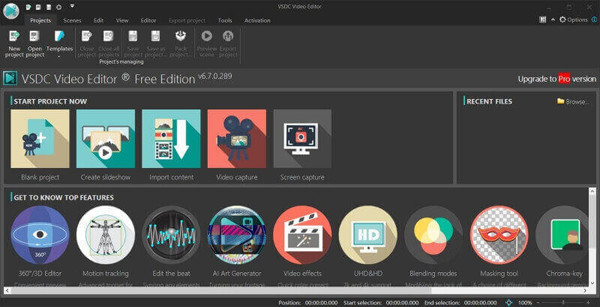
Näytön tallennus verkkokameralla
Monet VSDC Free Video Editorin käyttäjät rakastavat sen näytön tallenninta. Millä tahansa tallennuslaitteella VSDC voi säätää näytön aluetta haluamallasi tavalla ja antaa sinun tuoda ääntä. Sinun ei tarvitse huolehtia monimutkaisista asetuksista, sillä ohjelmisto antaa sinulle suosituksia näytön tallentimen määrittämisestä näytön kaappauksen helpottamiseksi. Näytön tallennustoiminnon käyttö vähentää myös videon editoinnin vaikeutta, koska voit muokata sitä suoraan tallennuksen jälkeen.
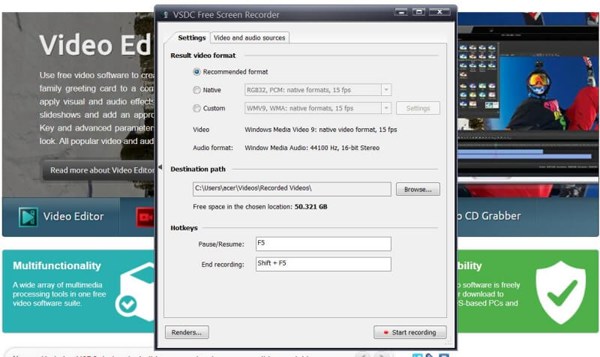
Chroma Key vihreän näytön poisto
Yksi VSDC:n ainutlaatuisista toiminnoista on Chroma Key. Tätä on parasta käyttää, jos haluat tallentaa itsesi vihreälle näytölle ja muokata videota taustalla. VSDC Free Video Editorin käyttäjät pitävät tästä eniten, varsinkin pelaajat, jotka haluavat tehdä pelistään näyttävän pelaamisen aikana. Mutta muista, että ilmainen versio poistaa vain vihreän värin. Jos sinulla on muita värinäyttöjä, kuten sininen, sinun on päivitettävä Pro-versioon.
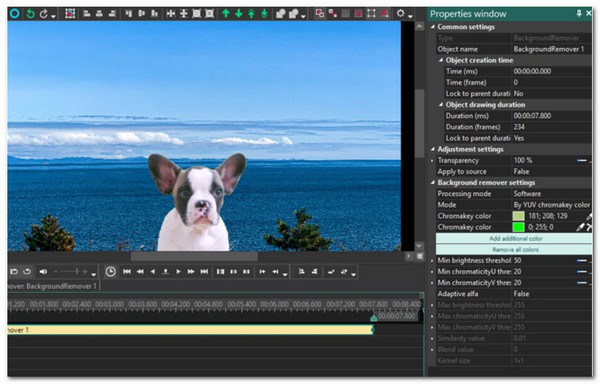
VSDC Free Video Editor Review: plussat ja miinukset
Kun edistyneet työkalut otettiin käyttöön, kaikki eivät voineet käyttää niitä VSDC ilmainen videoeditori. Käyttöliittymä riittää hämmentämään jokaisen aloittelijan. Valtava määrä tietoa tulvii käyttäjälle heti työkalun avaamisesta. Vielä silloinkin, VSDC ilmainen videoeditori tarjoaa ammattimaisia ominaisuuksiaan ilmaiseksi, jotta voit käyttää videonmuokkausohjelmaa hetkessä hieman kärsivällisyydellä. Alla on sen edut ja haitat VSDC videoeditori:
Plussat
Siinä on ensisijaisesti tuettu tiedostomuoto, kuten WebM, MP4, FLV, APNG jne.
Tukee 4K-lähtöä ja 120 ruutunopeutta videoiden editoimiseen ja tallentamiseen.
Lataa videotiedostoja suoraan sosiaalisiin alustoihin, kuten Facebookiin ja muihin.
Tarjoa tehokkaita ominaisuuksia, kuten Chroma Key, PiP ja Color Wheel.
Haittoja
Ohjelman käyttöliittymästä puuttuu vielä kiillotus jopa tuoreen päivityksen jälkeen.
Epätyypillinen työnkulku ja asettelu vaikeuttavat navigointia ja käyttöä.
Se ei näytä koko näytön esikatselua.
Joskus kaatuu ja menettää käynnissä olevan videon.
Liian monta toimintoa on piilotettu työkalun alivalikoihin.
Onko VSDC täysin ilmainen videoeditori?
Vastaus on kyllä. Tämä on aina kysymys ammattityökalujen vapaasta käytöstä, kuten VSDC ilmainen videoeditori ilman vesileimaa videoissa. On kuitenkin yleisesti tiedossa, että ilmaisilla versioilla on joitain rajoituksia. Joten, jotta se selviää sinulle, on olemassa Pro-versio ($19.99/v). VSDC ilmainen videoeditori. Ilmaiseen versioon verrattuna se tarjoaa vain lisälaitteistokiihdytyksen, äänen aaltomuodon, videon stabiloinnin ja joitain erikoistehosteita.
Lopullinen vaihtoehto VSDC Free Video Editorille
VSDC Free Video Editor tulee monia ominaisuuksia, mutta ohjelman oppiminen vie paljon aikaasi. Joten miksi et valitse vaihtoehtoinen työkalu videoeditointiin? AnyRec Video Converter on paras vaihtoehto, jonka voit löytää markkinoilta. Sinun ei tarvitse huolehtia videoeditorin opettelemisesta, koska tällä ohjelmistolla on käyttäjäystävällinen käyttöliittymä ja se on paljon helpompi navigoida kuin VSDC videoeditori. Se tarjoaa parhaan muokkaustyökalun videoillesi, kuten videon tehostajia, tehosteita ja suodattimia, tekstityksiä ja paljon muuta. Voit saavuttaa ammattimaisen näköisen videon valitsemalla sisällöllesi laadukkaan resoluution.

Tarjoa 1080p- ja 4K-resoluutiolaatua ladatuille videotiedostoille.
Tukee erilaisia tiedostomuotoja, kuten MP4, MKV, MOV, WebM jne.
Siinä on 50x nopeampi tiedostojen tallentaminen täydellä GPU-kiihdytyksellä.
Salli videoiden yhdistäminen yhdeksi tiedostoksi laadun heikkenemättä.
Suojattu lataus
Suojattu lataus
Vaihe 1.Lataa ohjelma sen viralliselle verkkosivustolle ja suorita se laitteellesi. Napsauta "Lisää" -painiketta ruudun keskellä valitaksesi tiedoston, jota haluat muokata. Voit lisätä toisen tiedoston napsauttamalla "Lisää tiedostoja" -painiketta ruudun vasemmassa reunassa.

Vaihe 2.Napsauta "Star Wand" -painiketta tiedostosi nimen alla ja näet erilaisia työkaluja, kuten rajauksen, zoomauksen, tehosteiden tai suodattimien käyttämisen, äänenvoimakkuuden lisäämisen ja tekstityksen lisäämisen. Jos haluat leikata videon useisiin osiin tai leikata sitä, napsauta "Sakset"-painiketta Star Wand -sauvan vieressä.

Vaihe 3.Poistaa kohinaa, vähentää videon tärinää ja jopa tarkkuuden lisääminen löytyy "Lavalava"-painikkeesta. Voit ottaa muutokset käyttöön manuaalisesti tai tehdä sen helpoksi napsauttamalla Käytä kaikkiin -painiketta. Kun olet tehnyt muokkauksen, napsauta "Tallenna" -painiketta.
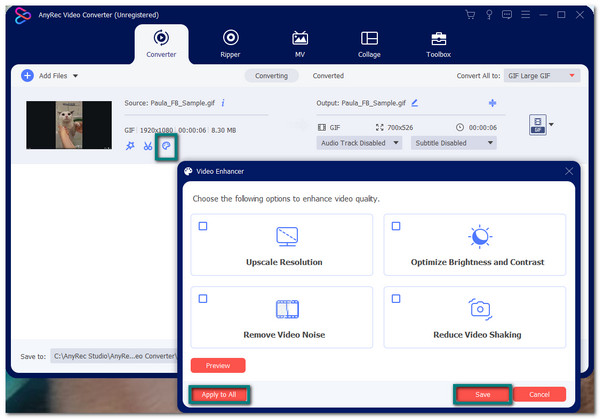
Vaihe 4.Selaa "Tallenna kohteeseen" -vaihtoehtoa ja valitse kansio, johon videotiedosto tallennetaan. Kun kaikki on tehty, napsauta "Muunna kaikki" -painiketta aloittaaksesi prosessin, ja vaihtoehto VSDC Free Video Editorille tallentaa videon automaattisesti valittuun kansioon.

Usein kysytyt kysymykset VSDC Free Video Editorista
-
Kuinka lisään tekstityksen videooni VSDC Free Video Editorissa?
Siirry Editor-valikkoon ja etsi tekstitykset lisätäksesi tekstiä videoihisi. Voit ladata SRT-tiedoston suoraan tietokoneesi kansiosta. Voit napsauttaa "Teksti"-painiketta kirjoittaaksesi tekstitykset manuaalisesti reaaliajassa.
-
Mitä järjestelmää tarvitaan VSDC:tä varten?
VSDC Free Video Editor vaatii vain erittäin alhaiset järjestelmävaatimukset. Se vaatii vain 256 Mt RAM-muistia ohjelmalle ja 50 Mt vapaata levytilaa. Tämä on todella uskomatonta, koska et löydä toista tämän kaltaista epälineaarista videota.
-
Onko VSDC turvallista ladata?
Joo. Jos menet VSDC Free Video Editorin viralliselle verkkosivustolle, kehittäjät varmistavat, että jokainen heidän julkaisemansa uusi versio tarkistetaan kaikilla tärkeimmillä virustorjuntatyökaluilla. Tämä varmistaa, että VSDC on puhdas ja turvallinen ladata.
Johtopäätös
Yhteenvetona, VSDC Video Editor on ilmainen ei-lineaarinen ohjelmisto, joka auttaa sinua tekemään ammattimaisia videoita. Tähän ohjelmaan tottuminen saattaa viedä hetken; voit yhtä hyvin käyttää AnyRec Video Converteria. All-in-one-ratkaisuna se ei petä tarjoamiaan videonmuokkaustyökaluja. Jos sinulla on lisää kysyttävää, ota meihin yhteyttä.
